Cách khắc phục Microsoft Edge hết bộ nhớ và trang này đang gặp sự cố
2 phút đọc
Cập nhật vào
Đọc trang tiết lộ của chúng tôi để tìm hiểu cách bạn có thể giúp MSPoweruser duy trì nhóm biên tập Tìm hiểu thêm
Ghi chú chính
- Bản cập nhật gần đây của Microsoft Edge khiến nó không tải được một số trang web
- Trình duyệt sẽ hiển thị thông báo lỗi “không đủ bộ nhớ để mở trang này” hoặc “trang này đang gặp sự cố”
- Bạn có thể tắt “Nâng cao bảo mật của bạn trên web” để thử và khắc phục sự cố
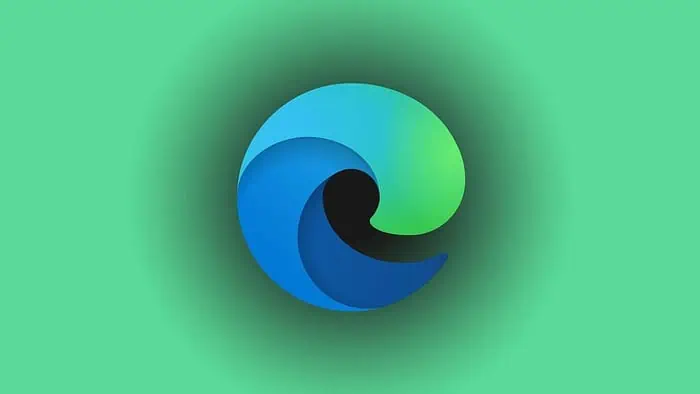
Microsoft Edge gần đây đã được cập nhật lên phiên bản 122.0.2365.63 và kèm theo bản cập nhật là một vấn đề lớn. Như đã đưa tin rộng rãi trên diễn đàn, phương tiện truyền thông xã hội và Diễn đàn hỗ trợ của Microsoft, bản cập nhật này dường như mang đến một lỗi khiến một số trang web nhất định có thể không hiển thị chính xác.
Thay vào đó, trình duyệt web sẽ gửi mã lỗi về “không đủ bộ nhớ để mở trang này” hoặc “Trang này đang gặp sự cố” trong một số trường hợp nhất định. Có vẻ như Microsoft đã ngừng cập nhật, nhưng nếu bạn đang chạy phiên bản Edge này và lo lắng, điều này có thể được khắc phục bằng cách vô hiệu hóa cài đặt bảo mật.
Sửa lỗi Microsoft Edge hết bộ nhớ
Để khắc phục sự cố hết bộ nhớ của Microsoft Edge, hãy tắt tính năng Tăng cường bảo mật của bạn trên web cài đặt. Đây là cách thực hiện:
- Nhấp vào menu ba chấm ở đầu trình duyệt.
- Chọn cài đặt
- Chọn Quyền riêng tư, Tìm kiếm và dịch vụ
- Cuộn xuống trong menu cài đặt ở giữa trang
- Tắt nút chuyển đổi để Tăng cường bảo mật của bạn trên web
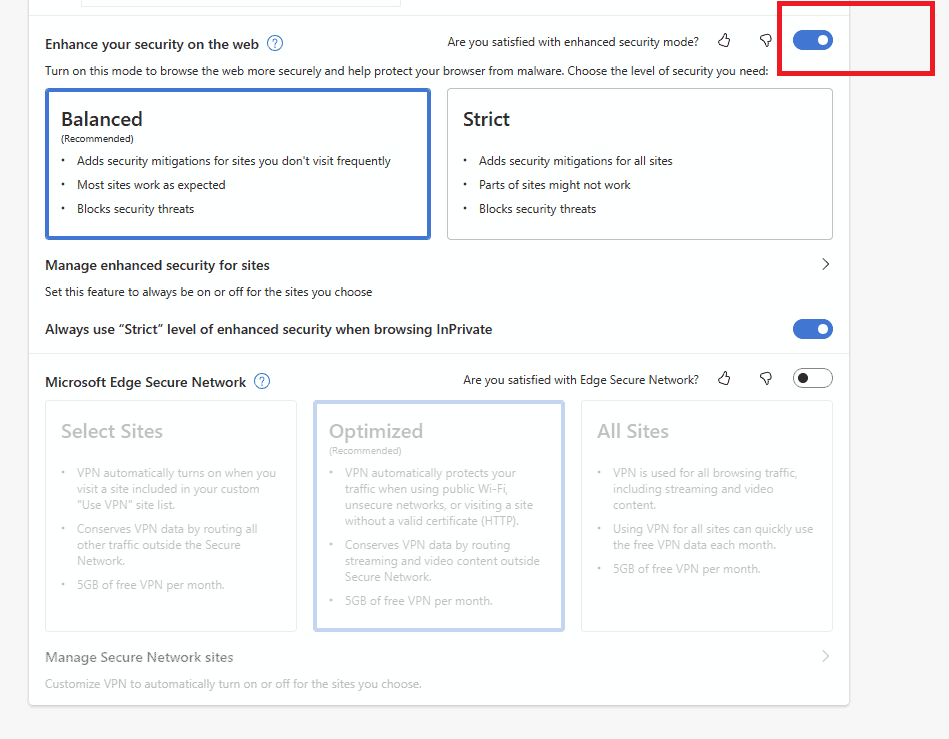
Trong kết luận
Thật là bực bội khi bạn không thể mở các trang web yêu thích trong trình duyệt của mình và chúng tôi không chắc điều gì gây ra sự cố nhưng chúng tôi hy vọng rằng cách khắc phục này có hiệu quả. Đó là tất cả những gì cần làm để khắc phục sự cố hết bộ nhớ của Microsoft Edge. Tuy nhiên, nếu cách khắc phục này vẫn không hiệu quả, bạn có thể thử xóa bộ nhớ đệm, cookie và các dữ liệu khác của trình duyệt. Chỉ cần truy cập trang lịch sử của bạn với cạnh://history/tất cả trong thanh URL, chọn Xóa dữ liệu duyệt web, chọn tất cả các tùy chọn trong các hộp kiểm rồi chọn nút Xóa ngay tùy chọn.








